
- •Лабораторная работа № 1 Тема: Создание и оформление таблиц
- •Порядок выполнения работы
- •Производственная деятельность предприятия
- •Задания для самостоятельной работы
- •Вариант 3
- •Вариант 4
- •Вариант 5
- •Вариант 6
- •Вариант 7
- •Вариант 8
- •Вариант 9
- •Вариант 10
- •Лабораторная работа №2
- •Порядок выполнения работы
- •Задания для самостоятельной работы
- •Распределение дохода по труду
- •Коэффициент надбавки
- •Расчет заработной платы
- •Расчет заработной платы
- •Расчет отпускных выплат
- •Ведомость начисления стипендии
- •Отчисления в пенсионный фонд
- •Ведомость продажи товаров
- •Отчисления в профсоюзный фонд
- •Выплаты сотрудникам
- •Скидки на билеты
- •Ведомость продажи билетов
- •Лабораторная работа №3
- •Порядок выполнения работы
- •Лабораторная работа №4
- •Порядок выполнения работы
- •Лабораторная работа №5
- •Порядок выполнения работы
- •Ведомость
- •Задания для самостоятельной работы
- •Лабораторная работа №6
- •Порядок выполнения работы
- •Задания для самостоятельной работы
- •Лабораторная работа №7
- •Порядок выполнения работы
Лабораторная работа №2
Тема: Создание таблиц с использованием нескольких листов и работа с Мастером функций.
Цель работы: Научиться создавать таблицы на нескольких листах, проводить сложные вычисления с использованием встроенных функций, абсолютной и относительной адресации. Освоить функции СУММ, СРЗНАЧ, ЕСЛИ, ВПР, СУММЕСЛИ, СЧЕТЕСЛИ, МАКС, МИН.
Порядок выполнения работы
В
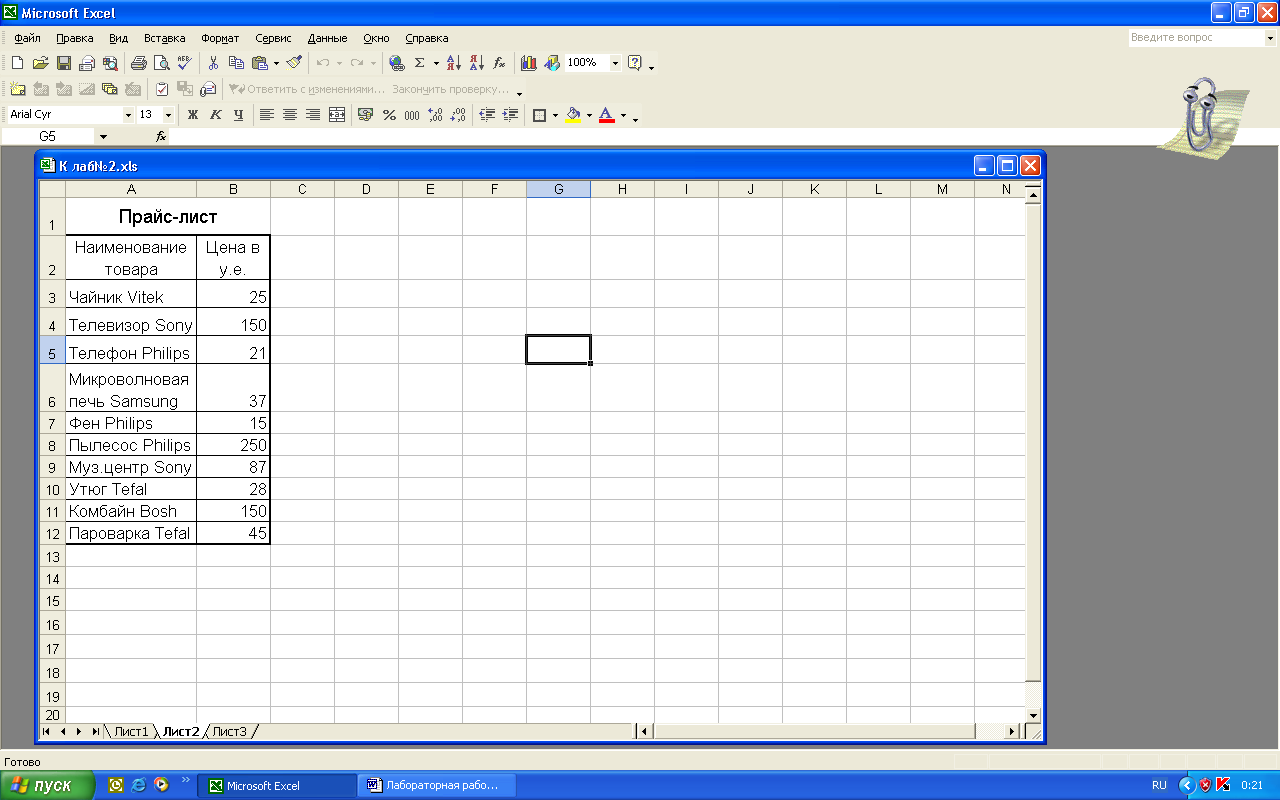 новой рабочей книге организуйте учет
реализации товаров со склада, состоящий
из трех таблиц: прайс-лист, продажи и
скидки. Начните работу с создания
вспомогательных таблиц: на Листе1 и
Листе2 расположите таблицы, приведенные
на рис.2.1, 2.2, соответственно, и заполните
их данными. Переименуйте листы, дав им
названия: Прайс-лист
и Скидки,
в соответствии с хранящейся на них
информацией.
новой рабочей книге организуйте учет
реализации товаров со склада, состоящий
из трех таблиц: прайс-лист, продажи и
скидки. Начните работу с создания
вспомогательных таблиц: на Листе1 и
Листе2 расположите таблицы, приведенные
на рис.2.1, 2.2, соответственно, и заполните
их данными. Переименуйте листы, дав им
названия: Прайс-лист
и Скидки,
в соответствии с хранящейся на них
информацией.Н
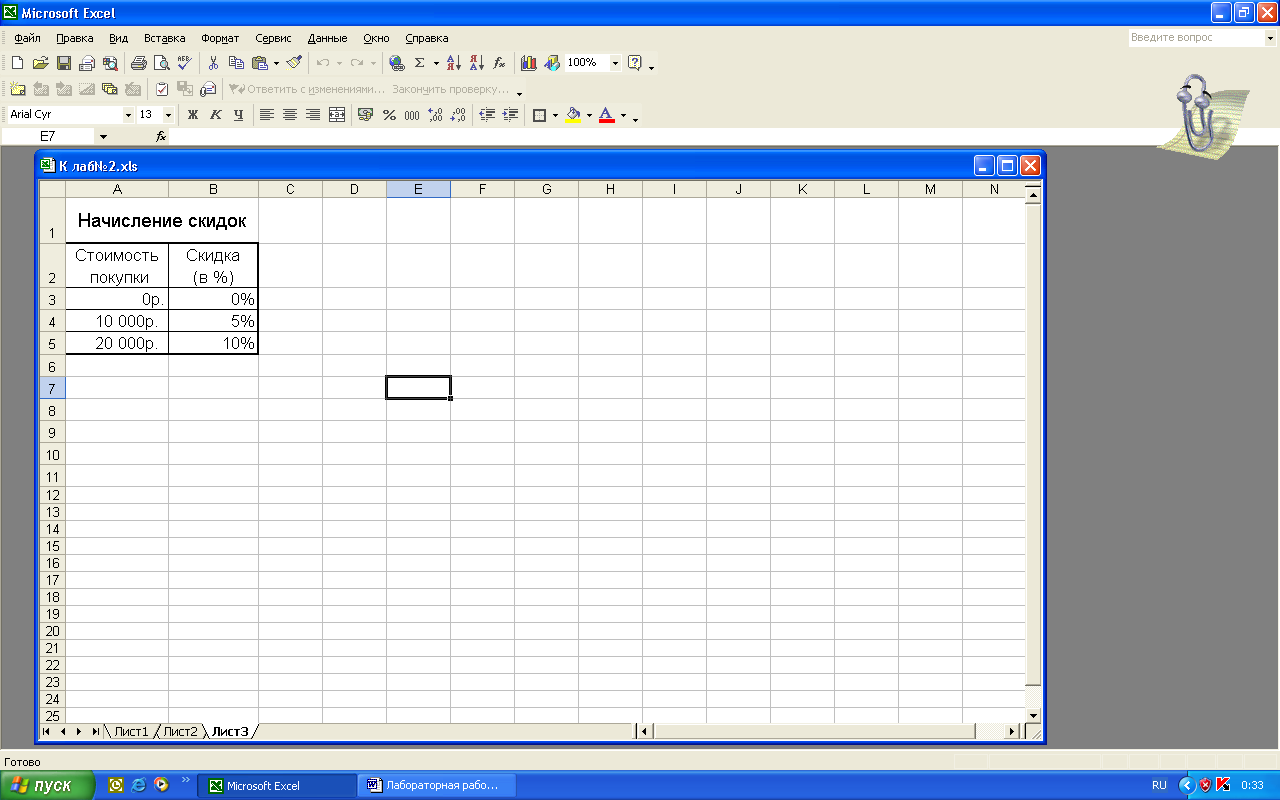
Рис. 2.1.
Рис. 2.2.
а Листе 3 создайте таблицу реализации товаров со склада: введите название таблицы, текущую дату (используйте функцию СЕГОДНЯ()) и курс, сформируйте шапку заголовков (см. рис.2.3). Заполните данными первые три столбца таблицы: для заполнения первого столбца используйте автопродолжение; наименования товаров во втором столбце должны соответствовать списку прайс-листа. Переименуйте Лист3 в Продажи.Заполните данными столбец Цена (в у.е.). Для этого введите в ячейку D5 вычисляемое выражение, позволяющее автоматически выбирать нужную цену из созданной ранее таблицы прайс-листа в зависимости от наименования товара, а затем продолжите формулу на все ячейки столбца. В данном случае для вычислений можно использовать встроенную функцию ВПР – «вертикального просмотра», которая будет сравнивать значение ячейки В5 со значениями первого столбца «диапазона просмотра» Прайс-лист!$A$3:$B$12 и в случае совпадения вернет соответствующее значение из второго столбца указанного диапазона:
(D5)= ВПР(В5; Прайс-лист!$A$3:$B$12; 2; 0).
Замечание: последний параметр функции имеет значение 0 (Ложь), что означает поиск точного совпадения искомого значения (В5) в первом столбце диапазона просмотра.
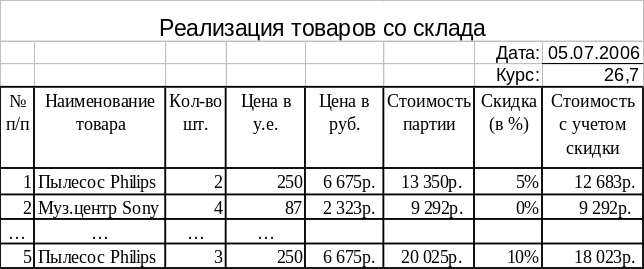 Рис.
2.3.
Рис.
2.3.
Заполните пятый столбец таблицы в соответствии с формулой: Цена (в руб.)=Цена (в у.е.)*Курс.
Замечание: так как для всех товаров курс валют единый (Н3), при написании формулы используйте абсолютную адресацию для ссылки на соответствующую ячейку.
Введите формулу расчета стоимости партии для первого товара (Стоим.партии =Кол-во*Цена в руб.) и продолжите ее на все ячейки шестого столбца.
Рассчитайте величину скидки для каждой партии реализованного товара. Скидка определяется в соответствии с таблицей на листе Скидки в зависимости от стоимости партии: от 0 руб. до 9 999 руб. - 0%
от 10 000руб. до 19 999руб. - 5%
свыше 20 000 руб. - 10%
Для автоматизации вычисления величины скидки можно воспользовать-ся функцией ЕСЛИ: (G5) = ЕСЛИ (F5<Скидки!$A$4; Скидки!$B$3; ЕСЛИ(F5<Скидки!$A$5; Скидки!$В$4; Скидки!$В$5)).
Замечание: таблица на листе Скидки сформирована таким образом, что для определения величины скидки также может быть использована функция ВПР. Напишите эту функцию самостоятельно, по аналогии с п.3., учитывая, что в данном случае значение последнего параметра равно 1 (Истина) - поиск ведется приближенно.
Введите формулу для расчета стоимости партии со скидкой для первого товара и продолжите ее на все ячейки столбца (Стоим.партии со скидкой = Стоим.партии-Стоим.партии*Скидка)
Под таблицей вычислите общую сумму продаж (функция СУММ), среднюю стоимость партии (функция СРЗНАЧ), минимальное и максимальное количество товаров в партии (функции МИН и МАКС, соответственно).
Ниже вставьте формулы для расчета количества и общей суммы покупок, сделанных со скидкой.
![]()
Сохраните рабочую книгу под именем Учет товара.xls и покажите свою работу преподавателю.
